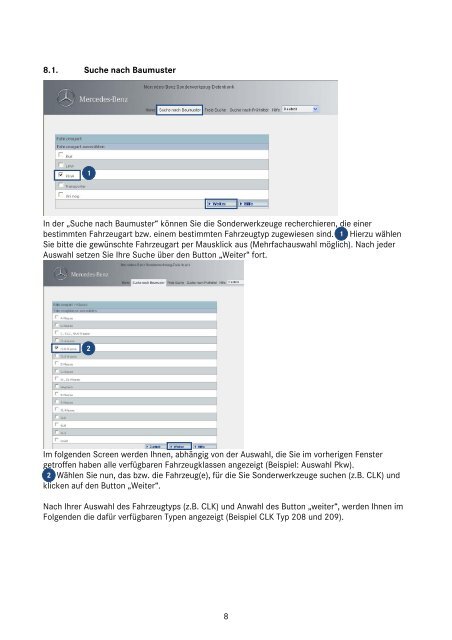Hilfedokument für die Mercedes-Benz Sonderwerkzeug-Datenbank
Hilfedokument für die Mercedes-Benz Sonderwerkzeug-Datenbank
Hilfedokument für die Mercedes-Benz Sonderwerkzeug-Datenbank
Erfolgreiche ePaper selbst erstellen
Machen Sie aus Ihren PDF Publikationen ein blätterbares Flipbook mit unserer einzigartigen Google optimierten e-Paper Software.
8.1. Suche nach Baumuster<br />
1<br />
In der „Suche nach Baumuster“ können Sie <strong>die</strong> <strong>Sonderwerkzeug</strong>e recherchieren, <strong>die</strong> einer<br />
bestimmten Fahrzeugart bzw. einem bestimmten Fahrzeugtyp zugewiesen sind. 1<br />
Hierzu wählen<br />
Sie bitte <strong>die</strong> gewünschte Fahrzeugart per Mausklick aus (Mehrfachauswahl möglich). Nach jeder<br />
Auswahl setzen Sie Ihre Suche über den Button „Weiter“ fort.<br />
2<br />
Im folgenden Screen werden Ihnen, abhängig von der Auswahl, <strong>die</strong> Sie im vorherigen Fenster<br />
getroffen haben alle verfügbaren Fahrzeugklassen angezeigt (Beispiel: Auswahl Pkw).<br />
2 Wählen Sie nun, das bzw. <strong>die</strong> Fahrzeug(e), <strong>für</strong> <strong>die</strong> Sie <strong>Sonderwerkzeug</strong>e suchen (z.B. CLK) und<br />
klicken auf den Button „Weiter“.<br />
Nach Ihrer Auswahl des Fahrzeugtyps (z.B. CLK) und Anwahl des Button „weiter“, werden Ihnen im<br />
Folgenden <strong>die</strong> da<strong>für</strong> verfügbaren Typen angezeigt (Beispiel CLK Typ 208 und 209).<br />
8